Windows 8.1の紹介:アクションセンターとそのメッセージを構成する
Windows8およびWindows8.1のアクションセンター(Action Center)は、コンピューターまたはデバイス(computer or device)を安全に保ち、正常に動作させる上で重要な役割を果たします。この機能は多くの改善を受けており、これまで以上に強力になっています。この記事では、設定ウィンドウにアクセスする方法と、動作方法を構成する方法、および通知する方法を示します。
アクションセンターは(Action Center Keeps)、重要なことについてあなたに情報を提供し続けます
Windows8およびWindows8.1の(Windows 8.1)アクションセンター(Action Center)の非常に重要な役割は、コンピューティングエクスペリエンスに関連する重要な側面について常に情報を提供することです。
まず(First)、重要なセキュリティ問題について通知されます。たとえば、不明な理由でWindowsUpdateがいつオフにされたかを学習します。

または、インターネットセキュリティ(Internet security)設定が推奨レベルに設定されていない場合。

ウイルスまたはルートキットが(virus or rootkit manages)ウイルス保護(virus protection)を無効にした場合、アクションセンター(Action Center)からすぐに通知されます。

あなたは写真を手に入れますよね?はい。コンピュータまたはデバイス(computer or device)に問題がある場合、アクションセンターは(Action Center)Windowsで最も冗長な機能の1つである可能性がありますが、これには正当な理由があります。あなたはそれに注意を払うべきであり、それが何を推奨するか。
アクションセンター(Action Center)の設定にアクセスする方法
他のほとんどのWindows機能(Windows feature)と同様に、アクションセンター(Action Center)は詳細に構成できます。
このチュートリアルで詳しく説明されている手順を使用して、アクションセンター(Action Center)を開きます。Windows8および8.1でアクションセンターを使用して(Action Center)PCを安全(PC Secure)に保つ方法。
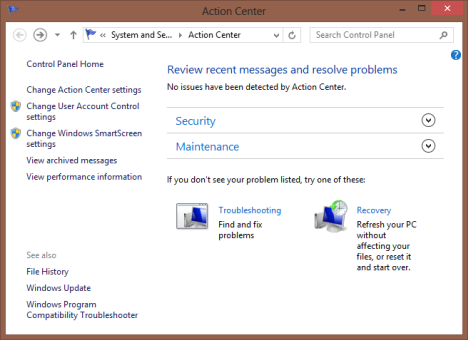
左側の列を見てください。そこには、設定できるものへのリンクがたくさんあります。

[アクションセンターの設定の変更("Change Action Center settings")]をクリックまたはタップすると、アクションセンター(Action Center)に固有の設定にアクセスできます。
利用可能な他のリンクを使用して、ユーザーアカウント制御(User Account Control)設定、Windows SmartScreen設定を変更したり、(Windows SmartScreen)アクションセンター(Action Center)によって共有されたアーカイブメッセージを表示したり、 Windowsエクスペリエンスインデックス(これは(Windows Experience Index)Windows 8.1から削除されました)を含むパフォーマンス情報を表示(view performance information)したりできます。
アクションセンター(Change Action Center)の設定を変更する方法
このガイドはアクションセンター(Action Center)に関するものなので、この機能で利用できるすべての設定を見てみましょう。[アクションセンターの設定の変更]ウィンドウで、("Change Action Center settings")アクションセンター(Action Center)に表示されるメッセージを有効または無効にできます。

まず、セキュリティメッセージ(Security messages)のセクションがあります。アクションセンター(Action Center)が定期的に行うすべてのセキュリティチェックと表示されるメッセージの種類が表示されます: Windows Update、インターネットセキュリティ(Internet security)設定、ネットワークファイアウォール(Network firewall)、Microsoftアカウント(Microsoft account)、Windowsアクティベーション(Windows activation)、スパイウェア(Spyware)と不要なソフトウェア保護(software protection)、ユーザーアカウント制御(User Account Control)(UAC)、ウイルス保護およびSmartScreen(Virus protection and SmartScreen)。

長いリストですね。デフォルトでは、これらのチェックはすべてアクティブになっています。正直なところ、これらのチェックを無効にしないことをお勧めします。これらは、 Windowsコンピューターまたはデバイス(Windows computer or device)が安全であることを確認するのに大いに役立ちます。
次に、メンテナンスメッセージ(Maintenance messages)セクションがあります。アクションセンターによって定期的に行われるすべてのメンテナンスチェックと、アクションセンター(Action Center)に表示されるメッセージが一覧表示されます:Windowsバックアップ(Windows Backup)、自動メンテナンス(Automatic Maintenance)、ドライブステータス(Drive status)、デバイス(Devices)ソフトウェア、スタートアップアプリ(Startup apps)、Windowsトラブルシューティング(Windows Troubleshooting)、ホームグループ(Homegroup)、ファイル履歴(File History)、ストレージ(Storage) スペース(Spaces)、Work Folders(Windows 8.1のみ)。
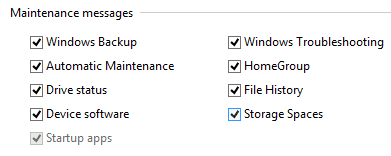
これらのチェックとメッセージはすべてデフォルトで有効になっています。ただし、[セキュリティメッセージ]セクションとは異なり、ここでは、使用していない機能(ストレージスペース、 (Security messages)Windowsバックアップ、ファイル履歴など(Windows Backup or File History))に関連するチェックを無効にしてもかまいません。
ただし、何をするにしても、自動メンテナンス(Maintenance)、ドライブステータス(Drive status)、デバイス(Devices) ソフトウェア、およびWindowsのトラブルシューティング(software and Windows Troubleshooting)に関連するメッセージを無効にしないことを強くお勧めします。これらのチェックは非常に重要であり、Windowsコンピューターまたはデバイス(Windows computer or device)をスムーズに実行し続けるのに役立ちます。
関連設定(Related settings)という名前の3番目のセクションもあります。次のリンクが含まれています。
-
カスタマーエクスペリエンス向上プログラムの設定(Customer Experience Improvement Program settings)–コンピューターをこのプログラムに参加させるかどうかを設定できます。
-
問題レポートの設定(Problem reporting settings)–問題レポートをMicrosoftに自動的に送信するかどうか、およびWindowsが問題の解決策を自動的にチェックするかどうかを設定できます。
-
(Windows Update settings)Windows (Windows Update)Update設定–WindowsUpdateの動作を設定できます。

アクションセンター(Action Center)の設定の変更が完了したら、それらが適用されるように、 [ OK ]をクリックまたはタップすることを忘れないでください。
結論
個人的には、アクションセンターが(Action Center)Windows8とWindows8.1で改善されているのが好きです。コンピュータをスムーズに実行し続けるためのその役割は、今まで以上に重要になっています。この機能を試して、以下で推奨されるチュートリアルを読み、使用する理由と使用方法を理解して、コンピューティングエクスペリエンスがセキュリティやメンテナンスの問題の(security or maintenance problems)影響を受けないようにすることをお勧めします。
Related posts
Windows8および8.1でアクションセンターを使用してPCを安全に保つ方法
Windows7でアクションセンターを操作する方法
Windows10でアクションセンターを開く方法
Windows8でアクションセンターを使用してPCをスムーズに実行し続ける方法
新しいWindowsDefenderセキュリティセンターでできる5つのこと
Operaでcrypto mining and cryptojackingを停止する方法
Safe ModeでNetworkingでWindows 10を起動する方法
Get ransomware Windows 10の制御folder accessによる保護
Windows 11をシャットダウンする方法(9つの方法)
Windows 11およびWindows 10でTask Managerを開く方法
Check Disk(CHKDSK)の使用方法Windows 10のハードドライブエラーのテストと修正方法
パスワードを忘れたときのビットロッカー暗号化USB driveへのGet access
Windows and macOSのFirefoxでクッキーをクリアする方法
どのようにしてMicrosoft accountパスワードをリセットしますか?
System Restoreとそれを使用する4つの方法とは何ですか
Windows 11アップデートをアンインストールする5つの方法
Windows 11からサインアウト6の方法
Windows 11を再起動する方法
Windowsが取り付けられているときに調べてください。元のinstall dateは何ですか?
Windows 10でプロキシサーバー設定を構成する方法
